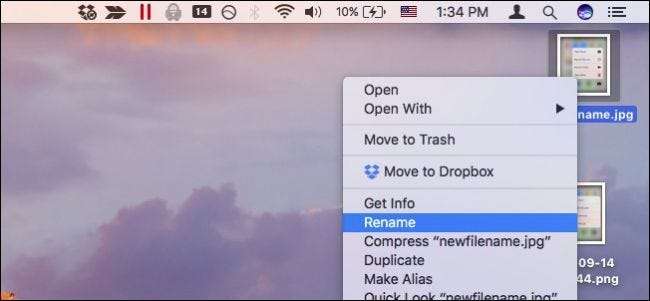
คนส่วนใหญ่เปลี่ยนชื่อไฟล์โดยคลิกที่ไฟล์รอและคลิกที่ชื่อไฟล์อีกครั้ง แต่ macOS มีวิธีที่ยอดเยี่ยมในการเปลี่ยนชื่อไฟล์ซึ่งบางวิธีทำได้เร็วกว่า
วิธีที่เร็วที่สุดในการเปลี่ยนชื่อไฟล์คือการเลือกไฟล์แล้วกด Return
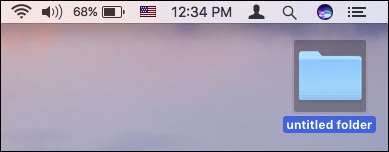
เมื่อคุณกดปุ่ม Return ชื่อทั้งหมดจะถูกไฮไลต์

จากนั้นคุณสามารถพิมพ์ชื่อใหม่ของคุณแล้วกด Return อีกครั้ง
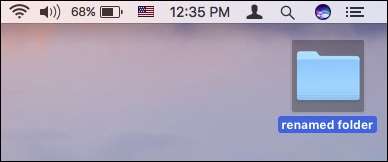
ทุกครั้งที่คุณไม่ต้องละมือจากแป้นพิมพ์คุณจะประหยัดเวลาได้มาก
อย่างไรก็ตามหากคุณต้องการใช้เมาส์หรือแทร็กแพดวิธีที่เร็วที่สุดถัดไปคือการเข้าถึงฟังก์ชันเปลี่ยนชื่อผ่านเมนูบริบทคลิกขวา
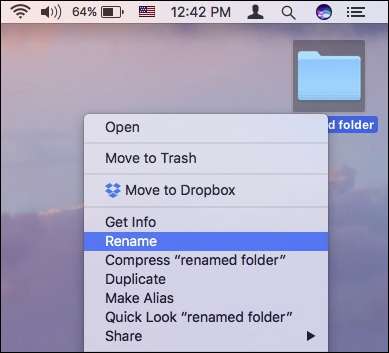
ที่เกี่ยวข้อง: วิธีเปลี่ยนชื่อหลายไฟล์พร้อมกันใน macOS
ง่ายพอสมควรและแม้ว่าจะเห็นได้ชัดว่าไม่เร็วเท่าการใช้แป้นพิมพ์ แต่ก็ทำงานในลำดับที่ค่อนข้างสั้น
วิธีเมนูบริบทมีฟังก์ชันที่มีประสิทธิภาพอีกอย่างที่คุณสามารถทำได้ เปลี่ยนชื่อไฟล์หลาย ๆ ไฟล์ . เพียงเลือกหลายรายการที่คุณต้องการเปลี่ยนชื่อคลิกขวาเลือกเปลี่ยนชื่อคุณจะเห็นกล่องโต้ตอบต่อไปนี้ มีอะไรมากกว่าที่ตาเห็น แต่ค่อนข้างง่ายที่จะเชี่ยวชาญ
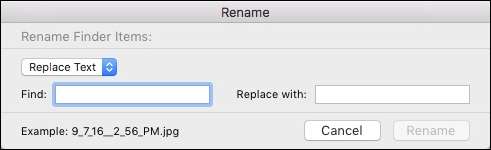
ตราบใดที่คุณใช้เมาส์หรือแทร็กแพดวิธีการดับเบิลคลิกช้าก็อาจเหมาะกับคุณเช่นกัน คุณคงทราบเรื่องนี้อยู่แล้ว: การดับเบิลคลิกจะช่วยให้คุณเปิดบางสิ่งได้ แต่แนวคิดเบื้องหลังการดับเบิลคลิกที่ช้าคือการคลิกหนึ่งครั้งรอสักครู่แล้วคลิกอีกครั้ง
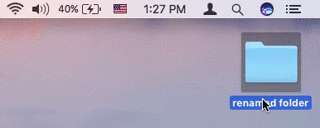
วิธีสุดท้ายและน่าจะช้าที่สุดในการเปลี่ยนชื่อไฟล์คือผ่าน Terminal Terminal คือ มีประสิทธิภาพด้วยเหตุผลหลายประการ ดังนั้นแม้ว่าอาจจะไม่เร็วที่สุด แต่ก็มีประโยชน์หากคุณขุดผ่านเทอร์มินัลเพื่อจัดการไฟล์ของคุณอยู่แล้ว แต่มันอาจจะดูเหนือกว่าเล็กน้อยหากคุณต้องการเปลี่ยนชื่อเอกสารหรือรูปภาพ
ในการใช้ Terminal เพื่อเปลี่ยนชื่อไฟล์ให้ใช้ไวยากรณ์ต่อไปนี้:
เส้นทาง mv / to / oldfilename path / to / newfilename
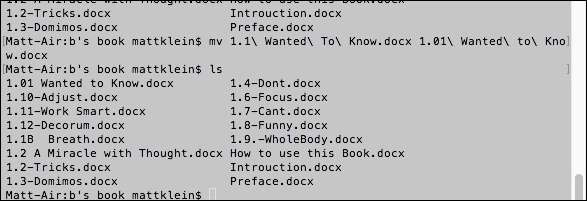
โปรดจำไว้ว่าหากคุณต้องการเปลี่ยนชื่อไฟล์มากกว่าหนึ่งไฟล์ผ่าน Terminal คุณสามารถรีไซเคิลคำสั่งได้โดยใช้ปุ่มลูกศรขึ้น
มีให้คุณ: สี่วิธีในการเปลี่ยนชื่อไฟล์ใน macOS ตอนนี้ไม่ว่าคุณจะอยู่ในสถานการณ์ใดหรือใช้ Mac อย่างไรคุณจะสามารถตั้งชื่อไฟล์และโฟลเดอร์ได้ตามที่คุณต้องการ







